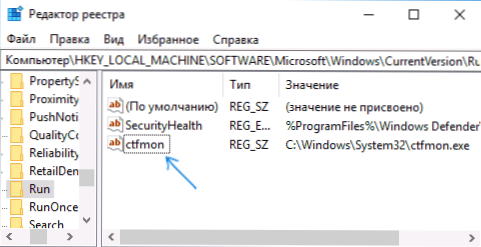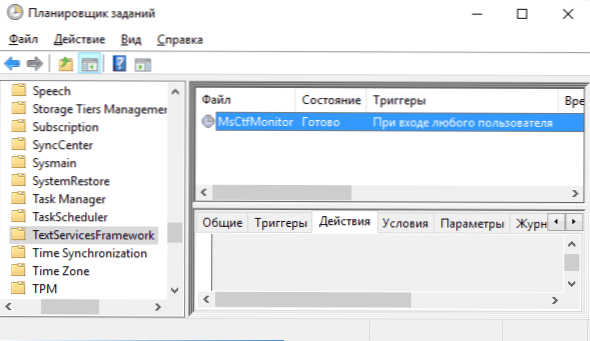Одна з поширених проблем користувачів в Windows 10 - завше працювати клавіатура на комп'ютері або ноутбуці. При цьому, найчастіше клавіатура не працює на екрані входу в систему або в додатках з магазину.
Одна з поширених проблем користувачів в Windows 10 - завше працювати клавіатура на комп'ютері або ноутбуці. При цьому, найчастіше клавіатура не працює на екрані входу в систему або в додатках з магазину.
У цій інструкції - про можливі методи виправити проблему з неможливістю введення пароля або просто введення з клавіатури і про те, чим вона може бути викликана. Перш ніж приступати, не забудьте перевірити, що клавіатура добре підключена (не полінуйтеся).
Примітка: якщо ви зіткнулися з тим, що клавіатура не працює на екрані входу в систему, для введення пароля можна використовувати екранну клавіатуру - натисніть на кнопку спеціальних можливостей внизу праворуч екрану блокування і виберіть пункт "Екранна клавіатура". Якщо на цьому етапі у вас не працює також і миша, то спробуйте вимкнути комп'ютер (ноутбук) довгим (кілька секунд, швидше за все ви почуєте щось типу клацання в кінці) утриманням кнопки харчування, потім знову включити.
Якщо клавіатура не працює тільки на екрані входу і в додатках Windows 10
Частий випадок - клавіатура справно працює в БІОС, в звичайних програмах (блокнот, Word і т.п.), але не працює на екрані входу в Windows 10 і в додатках з магазину (наприклад, в браузері Edge, в пошуку на панелі завдань і т.п.).
Причиною такої поведінки зазвичай є не запущений процес ctfmon.exe (можна подивитися в диспетчері завдань: правий клік по кнопці Пуск - Диспетчер завдань - вкладка "Подробиці").
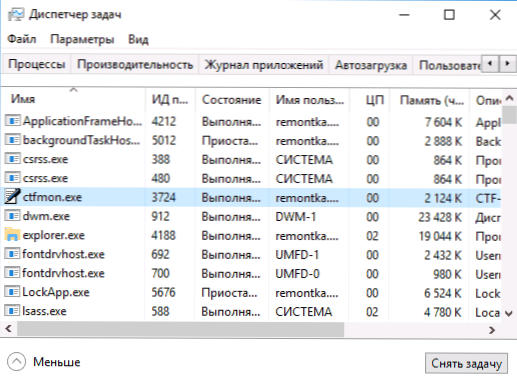
Якщо процес справді не запущений, ви можете:
- Запустити його (натисніть клавіші Win + R, введіть ctfmon.exe в вікно "Виконати" і натисніть Enter).
- Додати ctfmon.exe в автозавантаження Windows 10, для чого виконати наступні кроки.
- Запустити редактор реєстру (Win + R, ввести regedit і натиснути Enter)
- У редакторі реєстру перейти до розділу
HKEY_LOCAL_MACHINE \ SOFTWARE \ Microsoft \ Windows \ CurrentVersion \ Run \
- Створити в цьому розділі строковий параметр з ім'ям ctfmon і значенням C: \ Windows \ System32 \ ctfmon.exe
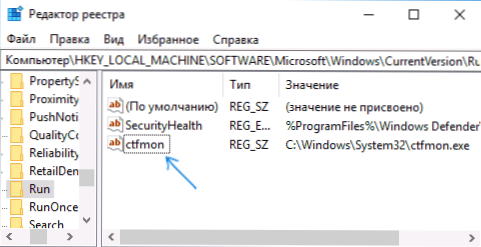
- Перезавантажити комп'ютер (саме перезавантаження, а не завершення роботи і включення) і перевірити роботу клавіатури.
Клавіатура не працює після виключення, але працює після перезавантаження
Ще один поширений варіант: клавіатура не працює після завершення роботи Windows 10 і подальшого включення комп'ютера або ноутбука, однак, якщо виконати просто перезавантаження (пункт "Перезавантаження" в меню Пуск), то проблема не з'являється.
Якщо ви зіткнулися з такою ситуацією, то для виправлення ви можете використовувати одне з таких рішень:
- Відключити швидкий запуск Windows 10 і перезавантажити комп'ютер.
- Вручну встановити всі системні драйвери (а особливо чіпсета, Intel ME, ACPI, Power Management і подібні) з сайту виробника ноутбука або материнської плати (тобто не "оновити" в диспетчері пристроїв і не використовувати драйвер-пак, а вручну поставити " рідні ").
Додаткові методи вирішення проблеми
- Відкрийте планувальник завдань (Win + R - taskschd.msc), перейдіть в "Бібліотека планувальника завдань" - "Microsoft" - "Windows" - "TextServicesFramework". Переконайтеся, що завдання MsCtfMonitor включена, можете виконати її вручну (правий клік по завданню - виконати).
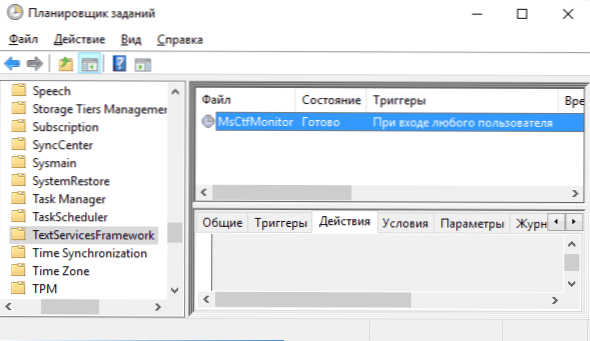
- Деякі опції деяких сторонніх антивірусів, що відповідають за безпечний введення з клавіатури (наприклад, є у Касперського) можуть викликати проблеми з роботою клавіатури. Спробуйте відключити опцію в налаштуваннях антивірусів.
- Якщо проблема виникає при введенні пароля, а пароль складається з цифр, і ви вводите його з цифрової клавіатури, переконайтеся, що клавіша Num Lock включена (також іноді до проблем може приводити випадкове натискання ScrLk, Scroll Lock). Враховуйте, що для деяких ноутбуків для роботи цих клавіш потрібно утримання Fn.
- У диспетчері пристроїв спробуйте видалити клавіатуру (може знаходитися в розділі "Клавіатури" або в "Пристрої HID"), а потім натиснути в меню "Дія" - "Оновити конфігурацію устаткування".
- Спробуйте скинути БІОС на налаштування за замовчуванням.
- Спробуйте повністю знеструмити комп'ютер: вимкнути, вимкнути з розетки, зняти батарею (якщо це ноутбук), натиснути і потримати кнопку харчування на пристрої протягом декількох секунд, знову включити.
- Спробуйте використовувати усунення неполадок Windows 10 (зокрема пункти "Клавіатура" і "Обладнання і пристрої").
Ще більше варіантів, що мають відношення не тільки до Windows 10, але і до інших версіях ОС, описані в окремій статті Чи не працює клавіатура при завантаженні комп'ютера, можливо, рішення знайдеться там, якщо до цього часу не знайшлося.